「インスタグラムのWEB版の機能が分からない」「アプリ版じゃなくてパソコンでインスタグラムを楽しみたい!」とお困りの方も多いのではないでしょうか。
そこで本記事では、インスタグラム(WEB)の使い方や機能について解説します。
「インスタグラムの登録方法について知りたい」「WEBからアカウントを削除する方法って?」という方も、ぜひ参考にしてみてくださいね。
もくじ
インスタのアカウント登録はWEB・アプリのどちらでもOK
インスタグラムのアカウント登録は、WEB・アプリのどちらでも行えます。
今回はインスタグラム(WEB)でのアカウント登録方法を解説します。
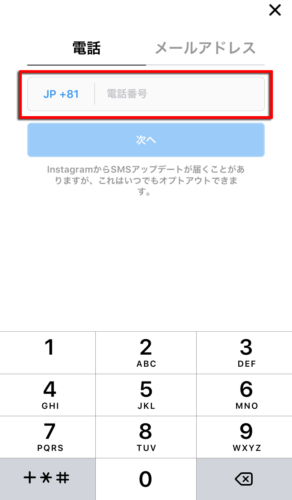
電話番号かメールアドレスを入力して『次へ』をタップ
WEB版インスタグラムを開いたら、携帯の電話番号かメールアドレスを入力して『次へ』をタップします。
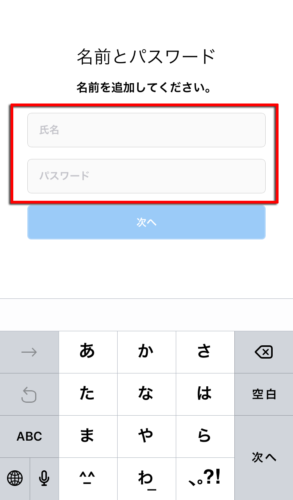
名前(ユーザーネーム)とパスワードを入力して『次へ』をタップ
氏名とパスワードを入力して『次へ』をタップ。
ここでの氏名とは、アカウントのユーザーネームを指します。
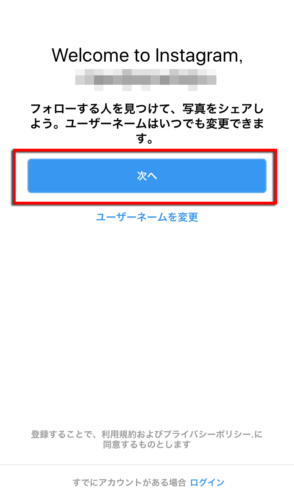
アカウントの作成完了後、『次へ』をタップ
これでインスタグラムのアカウント作成は終了です。
『次へ』をタップするとfacebookや連絡先とリンクするか問われるので、お好みに合わせて選択しておきましょう。
アカウントは電話番号による登録がオススメ
最初のアカウントを登録する際は、悪質なユーザーやロボットによる操作と思われないためにも「電話番号」の使用を強くオススメします。
また、電話番号を登録しておけばメールアドレスを忘れてしまってもSMS(ショートメッセージ)で認証情報の受取が可能です。
アカウントを複数使用する場合(趣味アカなど)は、携帯キャリアやフリーのメールアドレスでも問題ありません。
その際はアカウントを乗っ取られないよう、安易なパスワードの設定は避けておきましょう。
インスタグラム(WEB)にPCからログインする方法
インスタグラム(WEB)にPCからログインする方法について解説します。

検索サイトで「instagram」と入力
まずはブラウザを立ち上げ検索サイトで「Instagram」と入力。
「インスタグラム」と入力してもOKですが、英語で入力すれば素早く公式サイトにアクセスできますよ。

検索結果の最初に表示されたインスタグラム公式サイトにログイン
検索結果の1番上に表示されたインスタグラム(WEB)にアクセスします。
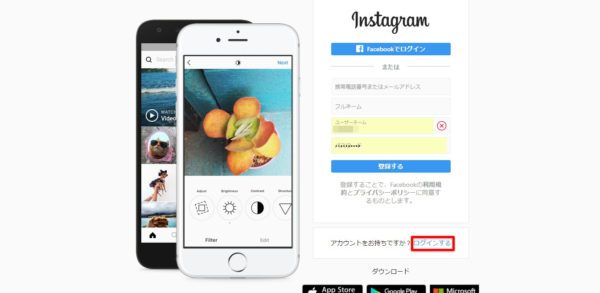
インスタグラム(WEB)のトップページで『ログインする」をタップ
インスタグラム(WEB)のトップページが表示されたら、画面下の『ログインする』をタップします。
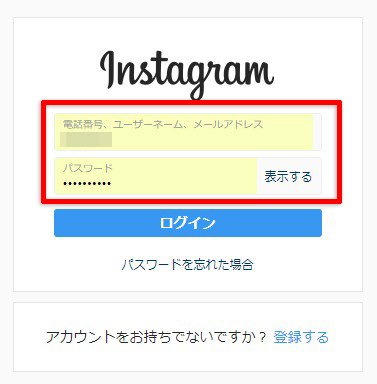
「ユーザーネーム」「パスワード」を入力して『ログイン』をタップ
「ユーザーネーム(メールアドレスか電話番号)」「パスワード」を入力して『ログイン』をタップします。
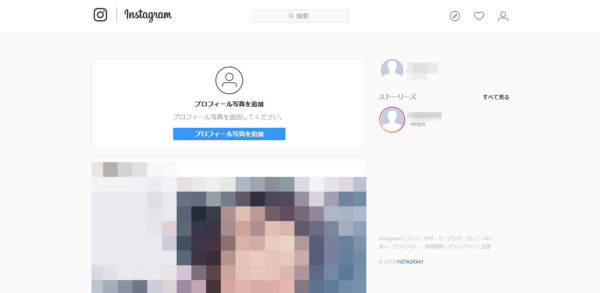
表示された自分のプロフィールページを確認
ログインが完了すると画像のようなPC専用のインスタグラム(WEB)画面が表示されます。
基本的な機能はインスタグラム(WEB)と一緒なので、アプリ版の使い方に慣れている方なら戸惑う心配はありません。
ユーザーが投稿した写真や動画の閲覧が大画面で楽しめますよ。
インスタグラム(WEB)にログインできない時の対処法
インスタグラムのアカウントにログインできない原因はいろいろ考えられますが、大まかには「パスワードを忘れる」ことが一番多いでしょう。
そこで、ログインできない場合に試したい対処法について解説します。
パスワードを忘れたらパスワードリセットで再設定
パスワードを忘れてアカウントにログインできない場合は、パスワードリセットで再設定しましょう。
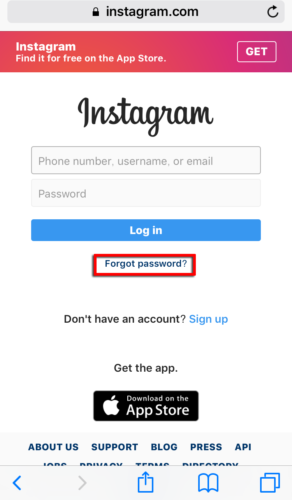
ログイン画面で『パスワードを忘れた場合』をタップ
まずは、web版のインスタグラムのログインページで、『パスワードを忘れた場合』をタップします(画像は英語表記ですがタップする場所は同じです)。
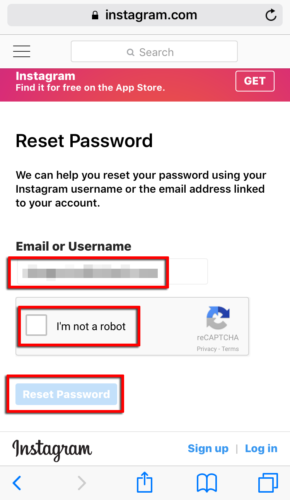
メールアドレスかユーザーネームを入力しチェックを入れて『Reset Password』をタップ
メールアドレスorユーザーネームを入力し、下の『I’m not a robot』の部分にチェックを入れて『Reset Password』をタップします。
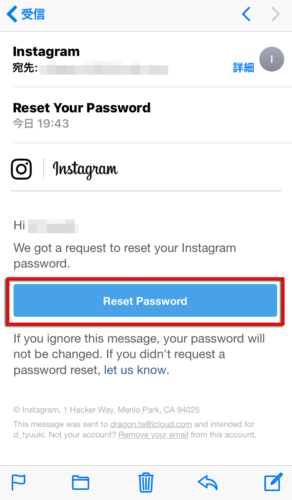
届いたメールを開き『Reset Password』リンクをタップ
登録してあるメールアドレスにパスワードリセットのメールが届くので、『Reset Password』リンクをタップします。
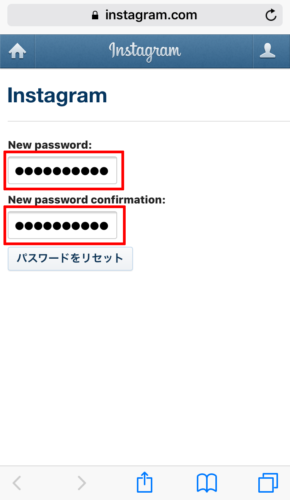
パスワードを2回入力し『パスワードをリセット』をタップ
開いたページで新しいパスワードを2回入力し、『パスワードをリセット』をタップ。これでパスワードリセットは完了となります。
緊急時はログインリンクを発行する
ユーザーネームやパスワードを入力しなくても、一時的にログインリンクを発行すればアカウントへログインできます。
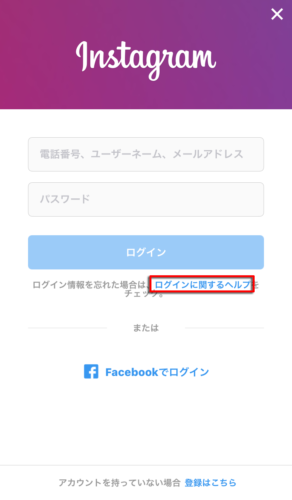
ログイン画面で『ログインに関するヘルプ』をタップ
まずは、ログイン画面で青字で表示されている『ログインの関するヘルプ』をタップします。
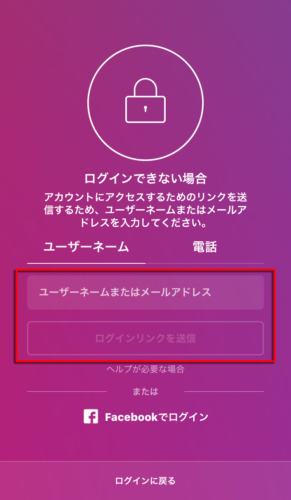
「ユーザーネーム」もしくは「メールアドレス」を入力して『ログインリンクを送信』をタップ
次に、「ユーザーネーム(メールアドレス)」を入力して『ログインリンクを送信』をタップします。
この時に必ずインスタグラムに登録したメールアドレスを確認しておきましょう。
「インスタに登録したメールアドレスが分からない!」という場合は、「電話番号」を入力します。
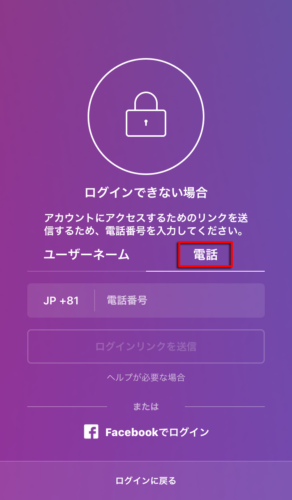
「電話番号」を入力した場合は端末のSMS宛にログインリンクが送信される
メールアドレスやユーザー名が思い出せない場合は、電話番号を入力することでSMSにログインリンクが送信されます。
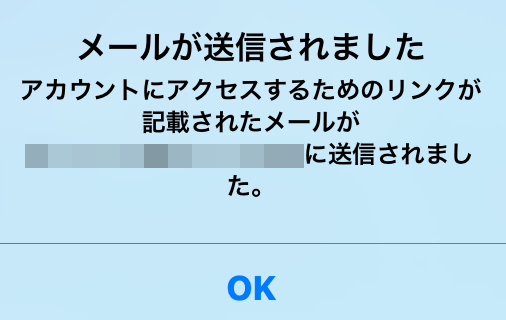
送信に成功すると「~に送信されました」との旨が表示される
ログインリンクの送信に成功すると、画像のようなテキストがポップアップ表示されます。
この表示が出ない場合は、再度ログインリンクの送信を試してみましょう。
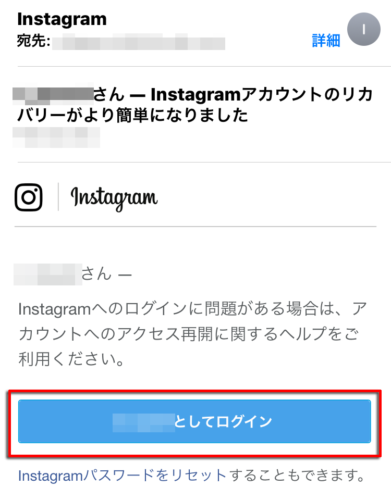
届いたメールを開いて内容を確認したら『(ユーザー名)としてログイン』をタップする
届いたメールを開いて内容を確認後、『(ユーザー名)としてログイン』をタップします。
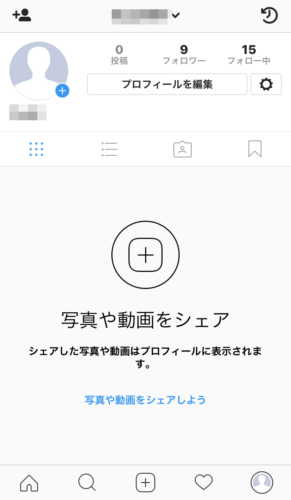
ログインリンクをタップすると自動的にインスタグラムへログインする
ログインリンクをタップすると、自動的にインスタグラムへログインします。
アカウントのログアウトは『設定』から行う
インスタグラム(WEB)でアカウントからログアウトする場合は、プロフィール画面から『設定』を開く必要があります。

まずはログアウトしたいアカウントでプロフィール画面を開き、左上の『設定』アイコンをタップします。
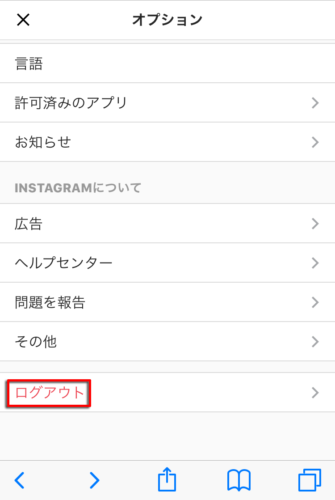
設定画面を開いたら画面を下にスクロールさせて『ログアウト』をタップします。
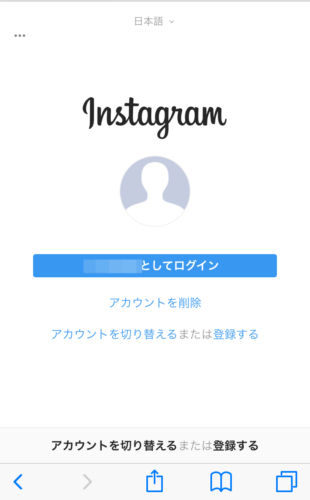
この画面に変わればアカウントからのログアウトは完了です。
もう一度同じアカウントでログインする場合は『(ユーザー名)としてログイン』の部分をタップ。
別のアカウントを使用する場合や新たにアカウントを作成するなら『アカウントを切り替えるまたは登録する』をタップしましょう。
アカウントの削除はインスタグラム(WEB)で行う
インスタグラムのアカウント削除はWEBから行います。
スマホの公式アプリ版ではアカウントを削除できないので注意しましょう。
まずは、下記のリンクからアカウント削除ページを開きます。
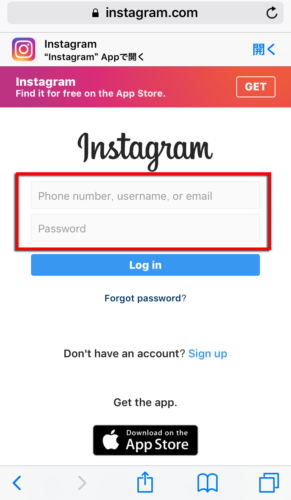
削除したいアカウントのユーザーネームとパスワードを入力
次に、削除したいアカウントのユーザーネームとパスワードを入力します(ユーザーネーム以外にも、登録したメールアドレスや電話番号でもOK)。
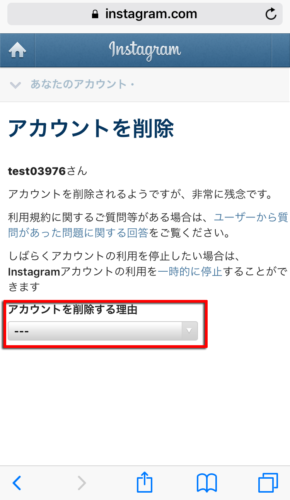
『アカウントを削除する理由』をタップし当てはまるものを選択
入力が完了すると、『アカウントを削除する理由』について問われるので、当てはまるものを選択します。
(既にWEB版のインスタグラムへログインしている場合は、ユーザーネームやパスワードの入力は必要なく、自動的に理由選択ページへ移動します)
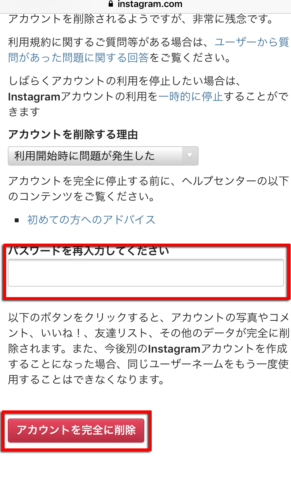
再度パスワード入力後、『アカウントを完全に削除』をタップ
『アカウントを削除する理由』を選択後、再度パスワードの入力が求められます。最後に画面下の『アカウントを完全に削除』をタップして完了です。


